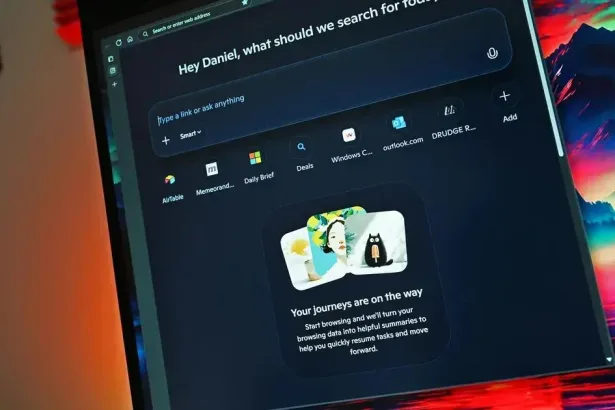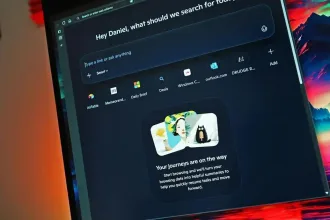Quando você liga seu sistema, você espera que o logotipo do fabricante apareça, algumas mensagens na tela talvez (inicializando no modo inseguro), tela Grub, tela de carregamento do sistema operacional e finalmente a tela de login. Você checou quanto tempo demorou? Talvez não. A menos que você realmente precise saber, você não se importará com os detalhes do tempo de inicialização. Descubra quanto tempo leva para inicializar seu sistema Linux.

Porém, se você está curioso para saber o tempo que o seu sistema Linux leva para arrancar? A execução de um cronômetro é uma maneira de descobrir isso. No entanto, no Linux, você tem maneiras melhores e mais fáceis de descobrir o tempo de inicialização do seu sistema.
Descubra quanto tempo leva para inicializar seu sistema Linux com systemd-analyse
Goste ou não, o systemd está sendo executado na maioria das distribuições populares do Linux. O systemd possui vários utilitários para gerenciar seu sistema Linux. Um desses utilitários é o systemd-analyse.
Se você executar o seguinte comando no terminal:
systemd-analyze
Como você pode ver na saída acima, demorou cerca de 44 segundos para o meu sistema atingir a tela onde eu poderia inserir minha senha. Estou usando um notebook Asus com Ubuntu 19.04 para realizar o teste. Ele usa armazenamento SSD e, apesar disso, leva muito tempo para começar.
Não é tão impressionante assim, é? Por que você não compartilha o tempo de inicialização do seu sistema? Vamos comparar.
Você pode especificar ainda mais o tempo de inicialização em cada unidade com o seguinte comando:
Isso produzirá uma saída enorme com todos os serviços listados na ordem decrescente do tempo gasto.
7.281s NetworkManager-wait-online.service
4.080s mpd.service
3.753s fwupd.service
3.591s snapd.service
3.352s dev-mapper-ubuntux2dx2dvgx2droot.device
3.236s systemd-journal-flush.service
3.188s udisks2.service
2.963s networkd-dispatcher.service
2.942s ModemManager.service
2.899s lvm2-pvscan@8:3.service
2.812s accounts-daemon.service
2.358s netdata.service
2.079s systemd-resolved.service
1.811s dev-loop9.device
1.738s apport.service
1.735s dev-loop10.device
1.707s grub-common.service
1.700s thermald.service
1.697s rsyslog.service
1.693s NetworkManager.service
1.641s lm-sensors.service
1.631s avahi-daemon.service
lines 1-23
Dica bônus: melhorando o tempo de inicialização

Se você olhar para esta saída, você pode ver que tanto o gerenciador de rede quanto o plymouth tomam um monte de tempo de inicialização.
Portanto, o Plymouth é responsável por essa tela inicial de inicialização que você vê antes da tela de login no Ubuntu e em outras distribuições. O gerenciador de rede é responsável pela conexão à Internet e pode ser desativado para acelerar o tempo de inicialização. Não se preocupe, uma vez que você fizer login, você terá wifi funcionando normalmente.
Se você quiser reverter a mudança, você pode usar este comando:
Agora, por favor, não desabilite vários serviços por conta própria sem saber para que é usado. Pode ter consequências perigosas.
Agora que você sabe como verificar o tempo de inicialização do seu sistema Linux, por que não compartilhar o tempo de inicialização do seu sistema em nosso grupo do Telegram?
Via It’s Foss